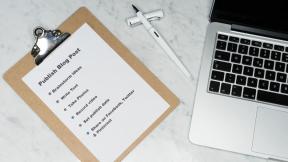10 correções para a conexão deste site não é segura no Edge no Windows
Miscelânea / / April 09, 2023
A Microsoft enfrentou anos de críticas intermináveis pelo Internet Explorer, mas conquistou a redenção com o Microsoft Edge. Ele acumulou uma grande base de usuários e está entre os três principais navegadores mais usados, mas está longe de ser perfeito. notamos um alguns problemas agora e depois. O mais recente é o aparecimento persistente do erro 'Não seguro' na barra de ferramentas do Microsoft Edge.

A mensagem de erro é o Edge notificando que você está tentando acessar um site defeituoso e não seguro. No entanto, quando a mensagem de erro ocorre sem motivo, apesar de tentar acessar um site seguro, é motivo de preocupação. Ao ler mais, você entenderá melhor o problema e encontrará maneiras eficazes de corrigi-lo. Vamos começar.
Por que o Microsoft Edge mostra a mensagem de erro não segura
Aqui estão alguns dos motivos pelos quais você pode encontrar a mensagem de erro na barra de URL do Microsoft Edge.

- O site está funcionando em HTTP em vez de HTTPS – este último oferece mais segurança e é o protocolo preferido para usar sites.
- O site pode ter um certificado de segurança desatualizado.
- A data e hora no site podem não corresponder à data e hora do seu PC, portanto, a Microsoft O Edge suspeita de atividade maliciosa, pois uma incompatibilidade de data e hora pode causar a expiração do certificados.
- A mensagem de erro também pode surgir devido a alguns bugs no Microsoft Edge.
- Arquivos indesejados acumulados no Microsoft Edge podem executar bugs que podem causar o problema.
No entanto, pode haver mais causas para a mensagem de erro aparecer. Embora seja difícil tentar cavar para todos eles, o que você pode fazer é se livrar do problema. Portanto, aqui está o objetivo deste artigo.
- Identificar se a mensagem de erro ocorre devido a um site não seguro e, em seguida, tomar as medidas necessárias para acessar o site com segurança ou evitá-lo se representar uma ameaça séria.
- Para identificar se a mensagem de erro ocorre sem motivo válido, mesmo que você esteja acessando um site seguro. Nesse caso, teremos que nos livrar dos bugs que estão causando a mensagem de erro.
Vamos mergulhar de cabeça.
Como se livrar do aviso não seguro no Edge
Aqui estão dez maneiras fáceis de se livrar da mensagem de erro que diz 'Não seguro' no Microsoft Edge e acessar todos os sites seguros sem restrições.
1. Use o Microsoft Edge apenas com HTTPS
HTTPS é uma versão avançada do protocolo HTTP, oferecendo melhor segurança em comparação. Portanto, a prática geral é acessar a Internet usando o protocolo HTTPS para garantir que você acesse a Internet com segurança.
No entanto, se um site estiver conectado usando o protocolo HTTP desatualizado, o Microsoft Edge fornecerá uma avisando que o site não é seguro e, portanto, você pode querer abrir todos os sites com HTTPS em vez de. Você pode ativar um sinalizador no Microsoft Edge para fazer isso. Veja como.
Passo 1: Abra o Microsoft Edge e insira o seguinte URL para o sinalizador na barra de endereço.
edge://flags/#edge-automatic-https

Passo 2: O sinalizador HTTPS automático será destacado. Clique no menu suspenso na frente dele e selecione Ativado.

Etapa 3: Agora você será solicitado a reiniciar o Microsoft Edge. Clique no botão reiniciar.

Agora, você estará conectado a todos os sites usando o protocolo HTTPS e isso pode eliminar o aviso 'Não seguro' no Microsoft Edge.
Outra solução para esse problema é acessar o site na janela InPrivate, que é o modo de navegação anônima equivalente ao Microsoft Edge.
2. Usar janela InPrivate
Desde o modo de navegação privada não registra nenhum histórico ou cache de armazenamento, há uma chance de que isso impeça que você enfrente a mensagem de erro. Veja como você pode usar a janela InPrivate no Microsoft Edge.
Passo 1: Abra o Edge e clique no ícone de três pontos no canto superior direito.
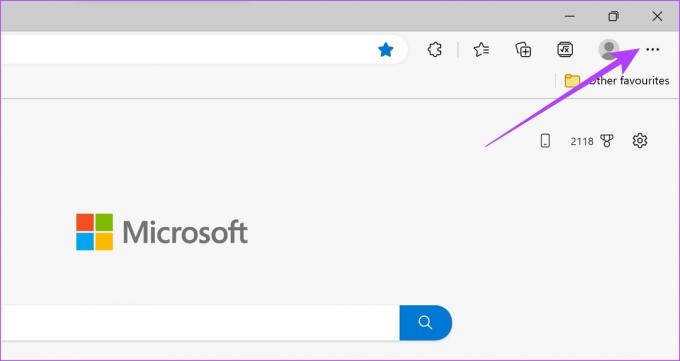
Passo 2: Clique em ‘Nova janela InPrivate’.

Uma nova janela InPrivate será aberta e você poderá navegar em particular enquanto verifica se a mensagem de erro persiste. Se você ainda vir a mensagem de aviso 'Não seguro', passe para o próximo método.
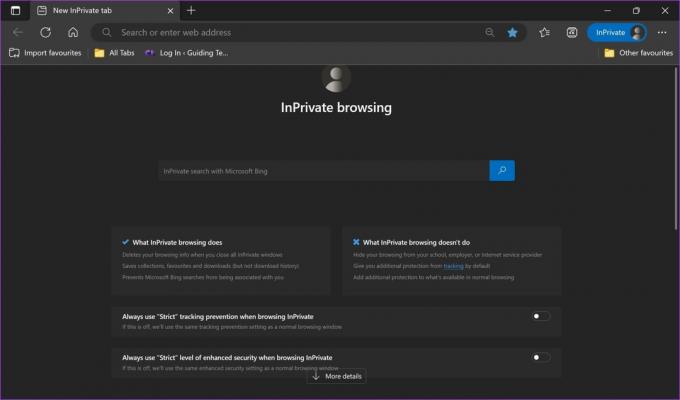
3. Verificar e ajustar data e hora
Todo site opera com um certificado de segurança, que declara que é seguro para ser acessado. Esses certificados de segurança são válidos somente até uma data específica. Se houver alguma incompatibilidade e a data e a hora do seu PC estiverem além da data de validade do certificado, você encontrará alguns avisos de que o site ou sua conexão não são seguros.
Portanto, é importante usar a data e hora corretas no seu PC. Veja como corrigir o mesmo.
Passo 1: Abra o aplicativo Configurações no menu Iniciar.

Passo 2: Clique em 'Hora e idioma' na barra lateral.
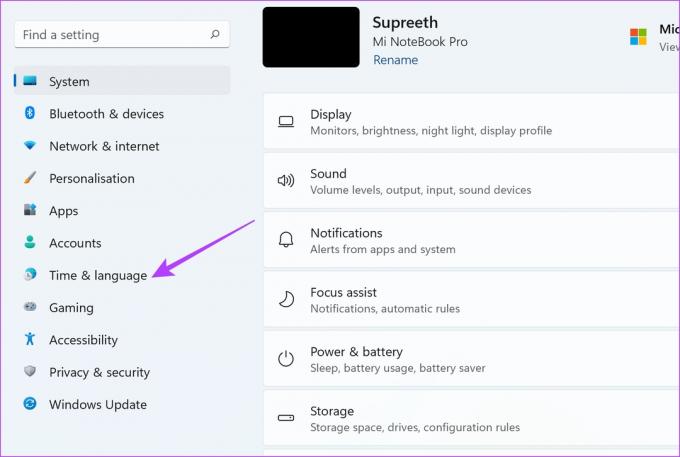
Etapa 3: Clique em ‘Data e Hora’.

Passo 4: Ative a alternância para 'Definir a hora automaticamente'.

Mas se você ainda vir a hora errada depois de habilitar a alternância, também poderá ajustar manualmente a hora na mesma janela. Se ainda não funcionar, vá para o próximo método.
4. Reinicie o Microsoft Edge
Fechar e reiniciar o Microsoft Edge abre uma nova sessão. Dessa forma, a sessão antiga e todos os seus elementos, incluindo os bugs, são encerrados e você pode navegar novamente livre de bugs. Nesse caso, você pode se livrar da mensagem de aviso do site ‘Não seguro’ no Edge.
Passo 1: Abra o Gerenciador de Tarefas no menu Iniciar.

Passo 2: Clique em Microsoft Edge e selecione Finalizar tarefa. Se você tiver várias opções do Microsoft Edge listadas, selecione todas e clique em Finalizar tarefa, uma por uma.

Etapa 3: Agora você pode reabrir o Microsoft Edge e ver se o bug ainda existe.
Se sim, não se preocupe, ainda temos mais métodos para corrigir o problema.
5. Desativar VPN
Enquanto um VPN faz um ótimo trabalho de rotear seu tráfego de internet através de um servidor privado, não é perfeito o tempo todo. Portanto, uma VPN defeituosa pode causar alguns problemas de rede e sites podem parecer que não são seguros para visitar.

Certifique-se de desligar a VPN do aplicativo que você está usando no Windows. Se você estiver usando VPN por meio de uma extensão do Microsoft Edge, certifique-se de desativar a extensão para verificar se ela corrige o problema.
6. Limpar dados de navegação
A cache é uma forma de dados temporários armazenados no armazenamento local. Ele recarrega elementos do aplicativo rapidamente em vez de baixá-los da internet. No entanto, muito cache significa muitos dados e acúmulo de lixo que são conhecidos por causar problemas com um aplicativo.
Se você continuar vendo a mensagem de erro 'site 'não seguro', limpar os dados de navegação é uma boa aposta para corrigir o problema.
Observação: seu histórico de navegação e download, cookies e cache serão excluídos do Microsoft Edge e, a menos que seja selecionado, suas senhas não serão excluídas.
Passo 1: Abra o Edge e clique no ícone de três pontos no canto superior direito.

Passo 2: Clique em Configurações.

Etapa 3: Selecione ‘Privacidade, pesquisa e serviços’ na barra lateral.
Passo 4: Clique na opção 'Escolher o que limpar' no menu 'Limpar dados de navegação'.

Passo 5: Você pode selecionar um intervalo de tempo no menu suspenso e clicar em Limpar agora.

Todos os arquivos inúteis agora serão limpos e você poderá verificar se o problema foi corrigido.
7. Desative as extensões no Microsoft Edge
Extensões e complementos do navegador podem adicionar algumas funcionalidades extras ao seu navegador, mas também podem causar problemas. Eles podem executar bugs que afetam sua conectividade de rede e tornam certos sites inacessíveis.
Portanto, é recomendável desabilitar extensões indesejadas no Microsoft Edge. Isso inclui os que você não usa ou os que provavelmente não são de desenvolvedores verificados.
Passo 1: Abra o Edge, clique no ícone Extensão na barra de ferramentas e selecione Gerenciar extensões.

Passo 2: Clique em Remover.

Etapa 3: Clique em Remover novamente para confirmar e excluir a extensão.

Isso exclui a extensão do Microsoft Edge. No entanto, você também pode tentar atualizar o Microsoft Edge como um meio de corrigir o problema.
8. Atualize o Microsoft Edge
Se os desenvolvedores acharem que o problema do site "Não seguro" está ocorrendo para um grande grupo de usuários, é provável que haja um problema com a versão atual do navegador da Web ou que você esteja usando uma versão desatualizada. Portanto, certifique-se sempre de permanecer no versão mais recente do Microsoft Edge. Veja como:
Passo 1: Abra o Edge e clique no ícone de três pontos no canto superior direito.

Passo 2: Clique em 'Ajuda e feedback' e selecione 'Sobre o Microsoft Edge'.

Se o Microsoft Edge tiver uma atualização que precise ser instalada, você encontrará as ações para ela nesta janela. Mas se já estiver atualizado para a versão mais recente, você poderá ver o mesmo.
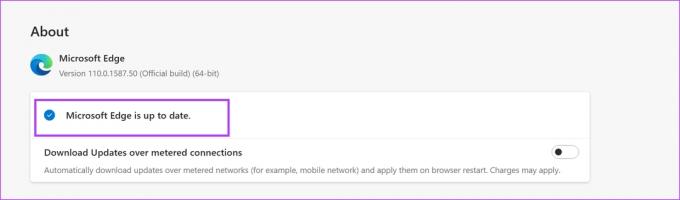
Se nenhum dos métodos acima funcionar, como último recurso, você pode tentar reinstalar o Microsoft Edge.
9. Reinstale o Microsoft Edge
Reinstalar o navegador da web é uma ótima maneira de se livrar de todos os bugs e esperar que uma instalação limpa permita que você use o navegador da web sem problemas. Portanto, se você estiver enfrentando a mensagem do site 'Não seguro' no Edge e nada resolver, tente reinstalar o navegador.
Passo 1: Procure Painel de Controle no menu Iniciar e abra o mesmo.

Passo 2: Clique em 'Desinstalar um programa' na seção Programas.

Etapa 3: Clique em Microsoft Edge. Você será levado a algumas instruções na tela para reparar e reinstalar o Microsoft Edge.

Uma vez feito isso, abra o site no qual você estava enfrentando o problema no Edge novamente. Se ainda exibir o mesmo erro, aqui está um último método para se livrar ou, mais precisamente, suprimir o problema.
10. Use sinalizadores no Microsoft Edge para se livrar do aviso não seguro
Se você tiver certeza absoluta de que o site passa em todas as verificações e é considerado seguro, ignore o aviso "a conexão para este site não é segura". Veja como:
Passo 1: Abra o Microsoft Edge e digite a URL na barra de endereço.
edge://flags/#unsafely-treat-insecure-origin-as-secure
Sim, você leu certo. Você está forçando manualmente o Microsoft Edge a ignorar e não avisá-lo. Portanto, prossiga por sua conta e risco.

Passo 2: Clique no menu suspenso ao lado da bandeira destacada.
Etapa 3: Selecione Ativado.
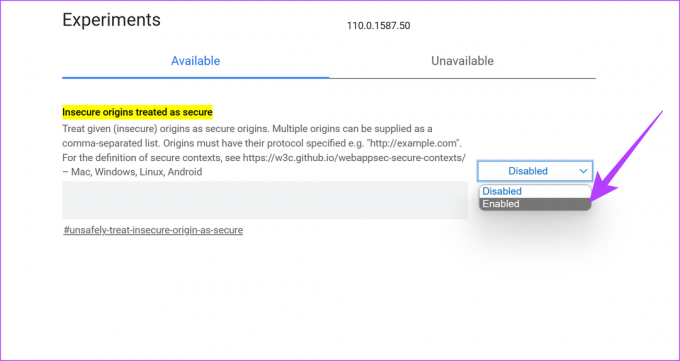
Passo 4: A bandeira agora está habilitada. Reinicie o Microsoft Edge para ativar o sinalizador.

Isso é tudo o que podemos sugerir para corrigir o problema. Se você tiver mais perguntas sobre o mesmo, consulte a seção de perguntas frequentes abaixo.
Perguntas frequentes sobre site não seguro no Microsoft Edge
Sim. HTTPS é mais seguro que o protocolo HTTP.
Sim, mas você receberá avisos e será aconselhado a ficar longe do site, pois não é tão seguro quanto um site HTTPS.
O HTTPS é mais seguro em comparação com o HTTP, pois usa certificados de segurança TSL/SSL para aumentar a segurança online.
Você pode estar conectado ao Hulu sem 'https' no URL, tente visitar o site modificando o URL adicionando 'https' no início.
Visite Sites Sem Restrições
Esperamos que este artigo tenha ajudado você a corrigir a mensagem de aviso de 'Não seguro' na barra de ferramentas do Microsoft Edge. No entanto, achamos melhor ouvir o seu navegador da web e evitar visitar o site se um risco for detectado.
Dada a quantidade de trabalho que os desenvolvedores colocam para garantir sua segurança, confiar nesses avisos certamente ajudará. Você também pode querer verificar como definir a página inicial no Microsoft Edge para personalizar do seu jeito.